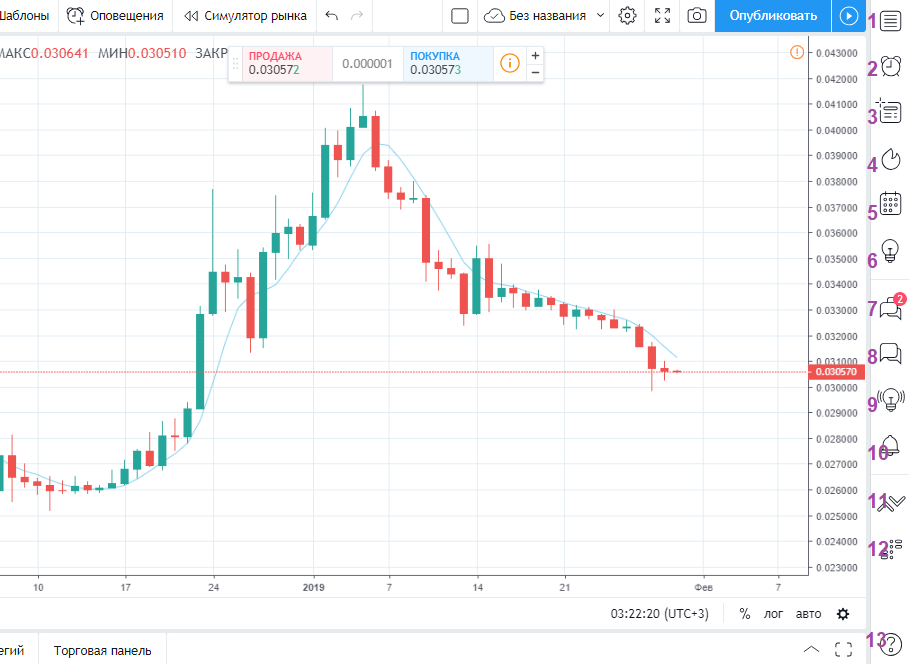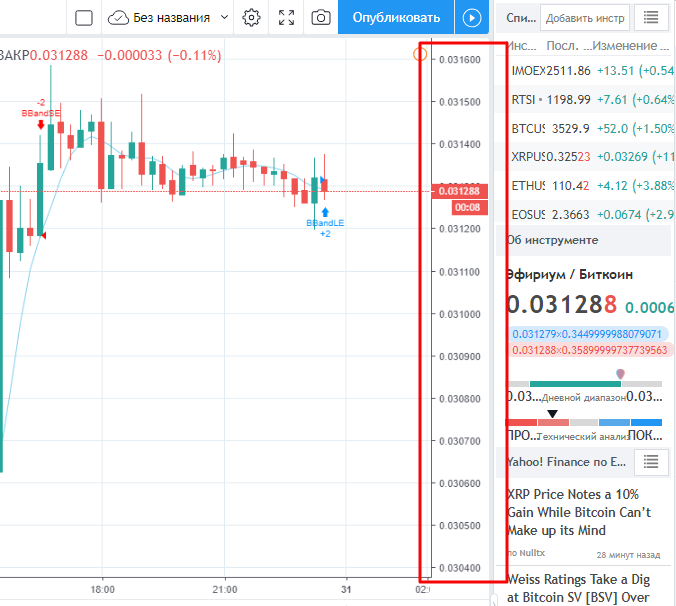안녕하세요 여러분, 친애하는 친구!
지난 기사에서 우리는 TradingView 라이브 차트의 왼쪽과 상단 메뉴에서 가장 유용한 도구를 다루었습니다. 이 플랫폼이 cryptocurrency 및 기타 거래자에게 제공하는 기회에 대해 관심이 있었기를 바랍니다. 아직 기사를 읽지 않았다면 “초보 트레이더를위한 유용한 TradingView 차트 도구”로 시작하는 것이 좋습니다..
또한 서비스의 기능이 차트의 기능에 국한되지 않고 훨씬 더 광범위하다는 것을 상기시켜드립니다. “TradingView-초보자를위한 이유는 무엇입니까?”기사에서 논의했습니다. 나는 그것으로부터 사이트를 알기 시작하는 것이 좋습니다. 그리고 오늘 우리는 “TradingView”라이브 차트의 도구를 계속 고려하고 오른쪽 및 아래쪽 메뉴와 이들이 상인에게 열리는 기회에 대해 이야기합니다..
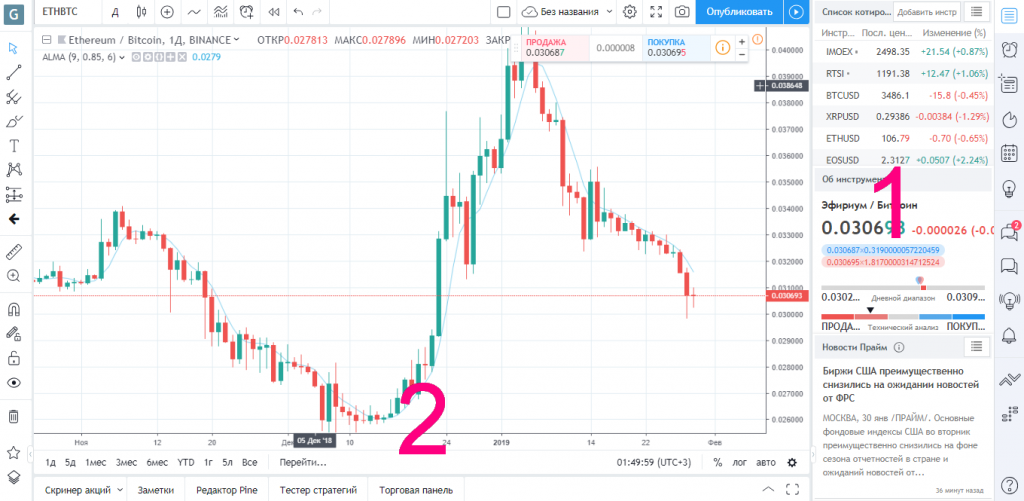
오른쪽 메뉴- 도구 및 따옴표 메뉴
다양한 보조 도구가 있지만 매우 유용한 도구는 총 13 개입니다.
- 상인에게 유용한 시세, 뉴스 및 기타 정보 메뉴
- 알림 (경고)에 빠르게 액세스하기위한 버튼
- 데이터 창;
- 시장 리더;
- 달력;
- 내 아이디어;
- 채팅;
- 개인 채팅;
- 아이디어 피드;
- 알림;
- 응용 프로그램 패널;
- 주문 시장 (DOM)
- 참고.
그래프 자체의 오른쪽부터 시작하겠습니다..
이것은 다양한 자산 가격을 가진 척도입니다. 따라서 상위 숫자는 가격이 도달 한 최대 값입니다. 마우스를 가져 가면이 이벤트가 발생한 날짜가 표시됩니다. 스케일을 드래그하면 스케일을 조정하고, 이러한 범위를 자세히 설명하고, 더 작은 가격대로 나누고, 필요한 가격도 날짜별로 볼 수 있습니다..
낮은 숫자는이 자산이 거래 된 최저 가격이고 차트 전체를 가로 지르는 가로 점선은 현재 거래되고있는 가격입니다..
이 창에 대해 별도로 말하고 싶습니다.
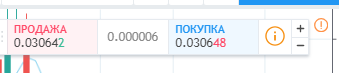
매수 / 매도 패널입니다. 여기에서는 자산의 실제 호가, 자산 매수 및 매도 비용, 스프레드 지표가 별도로 표시됩니다. 오른쪽에있는 “i”아이콘은 연결된 브로커가 없음을 나타냅니다. 오른쪽의 느낌표는 TradingView 라이브 차트의 유료 구독을 연결하면 새로운 틱과 다른 많은 가능성에 대한 데이터 업데이트를 받게 될 것임을 나타냅니다..
이 창은 많은 상인이 차트의 주요 기능에 익숙해지는 것을 방지하고 비활성화하려고 시도하지만 그러한 기회를 찾지 못합니다. 아래에서 방법을 알려 드리겠습니다.
이제 오른쪽 메뉴의 도구로 바로 이동하겠습니다. 가격 변동 척도의 오른쪽에는 상인을위한 시세, 경제 뉴스 및 기타 주요 정보 메뉴가 있습니다. 확장 된 형태에서는 아래 스크린 샷과 같습니다. 좀 더 자세히 분석 해보자.
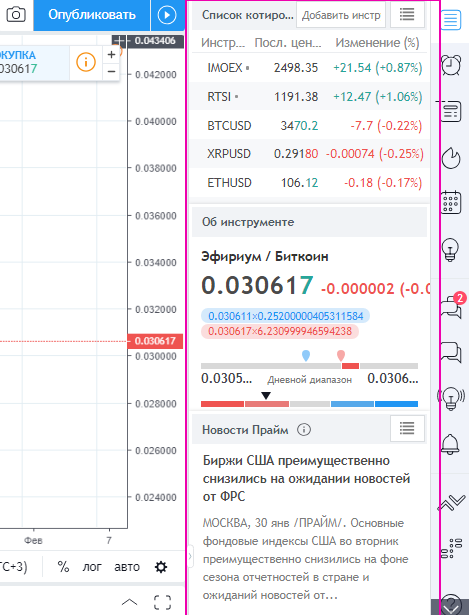
시세 및 경제 뉴스 메뉴 관심 목록
말했듯이 TradingView 플랫폼에서는 기본적으로 따옴표 메뉴가 확장됩니다. 여기에서 작업중인 통화 쌍의 현재 시세를 볼 수 있습니다. 이 메뉴에서 작업하는 모든 자산을 “추가”할 수 있으며 해당 자산에 대한 정보를 보는 것이 편리합니다..
새 목록을 만들고 가져 오는 것도 매우 편리합니다. 메뉴 옆에있는 첫 번째 “햄버거”를 클릭하면 이러한 기회가 제공됩니다. 원하는 통화 쌍을 찾는 것은 상단 메뉴의 검색처럼 쉽습니다. 검색 창에 첫 글자로 새 자산을 입력 한 다음 관심있는 거래소에 따라 선택합니다..
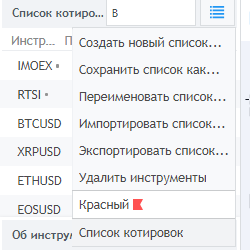
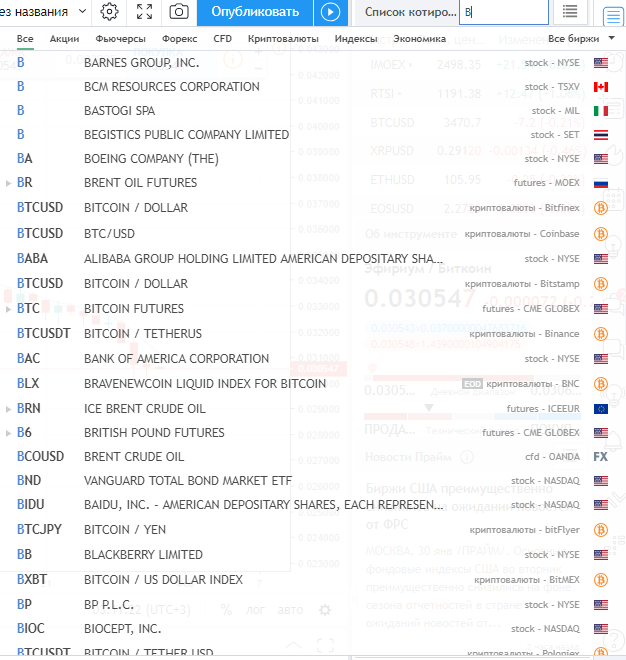
시세 정보 아래에는 현재 차트에서보고있는 통화 쌍에 대한 실제 데이터가 있습니다. 하루 동안 자산 가치가 이동 한 범위, 기술적 분석입니다. 이 데이터는 거래 패널 (하단 메뉴)에 매우 유용합니다. 그러나 이것은 조금 후에 논의 될 것입니다.
또한 아래에는 귀하의 도구와 관련이 있고 그 행동에 영향을 미칠 수있는 경제, 정치 세계의 모든 최신 화제 뉴스가 있습니다. 일반적으로 이것은 상황을 신중하게 분석하고 예측할 수있는 거래자에게 매우 귀중한 패널입니다. 뉴스는 5 가지 소스에서 선택할 수 있습니다.
- 뉴스 “Prime”;
- StockTwits;
- Yahoo! Finance
- DailyFX;
- Futures Magazine.
첫 번째 “버거”옆에는 또 다른 “햄버거”가 있으며 오른쪽 메뉴의 첫 번째 항목입니다. 그러한 필요가 발생하고 어떤 이유로 든 당신을 괴롭히는 경우 뉴스 및 인용 메뉴를 접을 수 있습니다. 이 메뉴가없는 그래프는 다음과 같습니다.
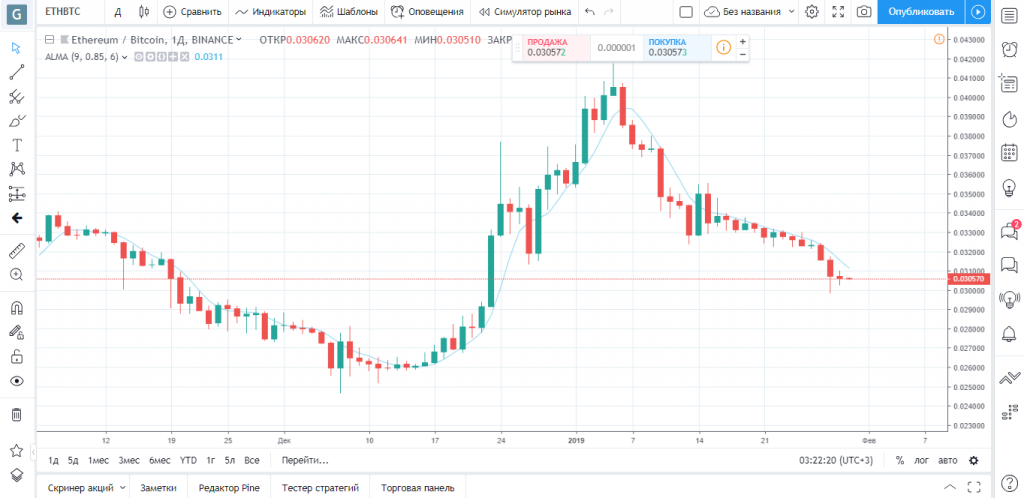
알림 (경고)
차트를 지속적으로 모니터링하지 않으려면 가격이 필요한 값에 도달했거나 거의 도달했음을 알리는 경고를 설정할 수 있습니다. 차트의 오른쪽 메뉴에는 자산 가치가 도달하는 디지털 지표를 반영하는 분할이있는 척도가 표시됩니다. 베팅을 할 때 예측을 표시합니다..
가격이 도달하거나 도달하면 거래의 핵심 순간이 올 것입니다. 놓치지 않기 위해 메일, SMS로 알림을 켤 수 있습니다. 이렇게하려면 알림이 트리거되어야하는 값을 설정하고 알림 방법을 선택해야합니다. 나머지 설정은 기본입니다 : 날짜, 반복 횟수, 보낼 위치 (SMS 메일 등).
지난 기사에서는 차트에서 경고를 설정할 수있는 가능성을 고려했습니다. 동일한 위치 또는이 패널에서 관리, 구성, 재시작 할 수 있습니다. 많은 차트 도구는 여러 가지 방법으로 “액세스”할 수 있습니다. 더 편리한 도구를 사용하십시오. 또한 여기에서 새 경고 및 해당 목록 자체에 대한 알림을 볼 수 있습니다..
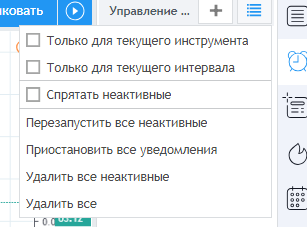
데이터 창
여기에서 특정 기간 동안 선택한 자산의 가격에 대한 자세한 정보를 볼 수 있습니다.
- 시가;
- 선택된 TF에 대한 최대 임계 값;
- 최저한의;
- 양초 종가;
- 변경 데이터;
- ALMA.
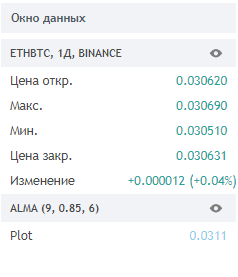
볼륨 및 비율 별 시장 리더
이 도구를 사용하면 다음을 볼 수 있습니다.
- 볼륨 측면에서 성장 리더;
- 백분율의 성장 리더;
- 떨어지는 비율의 선두 주자.
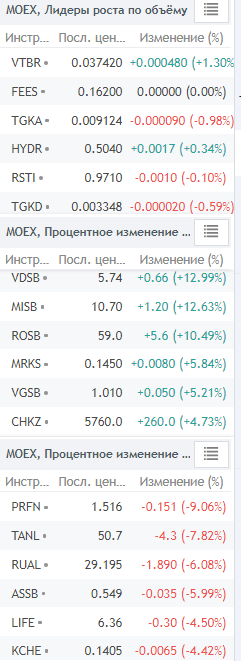
여기에서 낮 (일일 시간대)에 특히 밝게 표시되는 자산을 선택하고 어떤 가격이 하락하고 어떤 자산이 가격이 상승하고 있는지 확인할 수 있습니다. 또한 고품질 예측을 허용합니다..
추가 메뉴 (위의 각 항목 옆에있는 “햄버거”)를 사용하여 교환, 공유의 개별 기능을 선택할 수 있습니다.
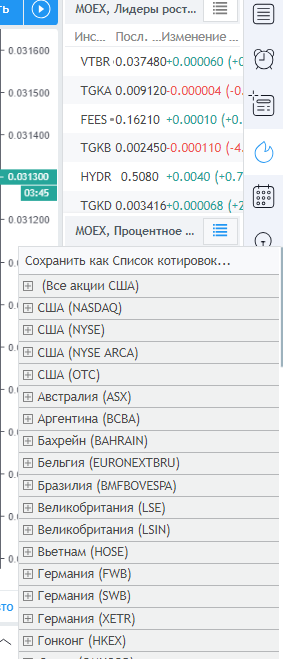
경제 캘린더
다가오는 이벤트, 중요도가 높은 이벤트를보고 국가별로 필터링 할 수 있습니다. 또한 여기에서 분석가의 예측 및 실제 값을 볼 수 있습니다. (예측이 이루어 지거나 실현되지 않음).
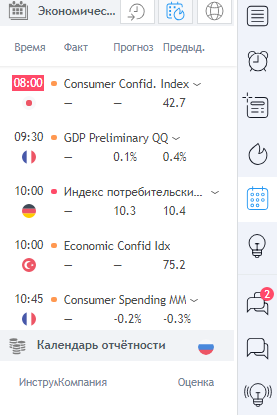
아이디어 및 아이디어 피드
TradingView 차트의 기능 덕분에 다른 사람들의 예측, 시장 비전을보고, 더 숙련 된 최고 거래자의 의견을 차트에서 바로 듣고 직접 게시 할 수 있습니다. 도구를 클릭하면 메뉴가 차트에 녹색 원과 함께 나타납니다. 마우스 오른쪽 버튼으로 이들 중 하나를 클릭하면 다음을 선택할 수있는 컨텍스트 메뉴가 나타납니다.
- 모든 아이디어;
- 구독하는 사람들의 아이디어;
- 그들의.
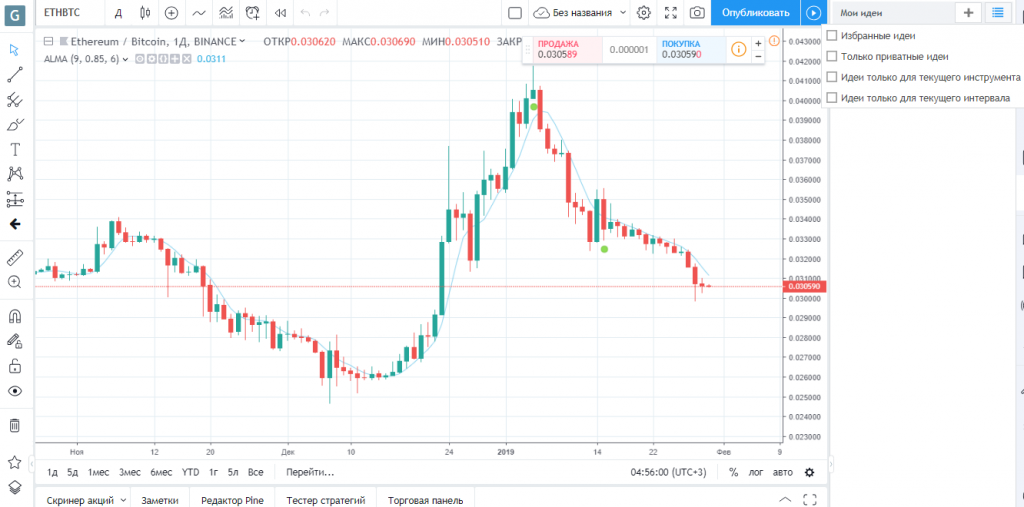
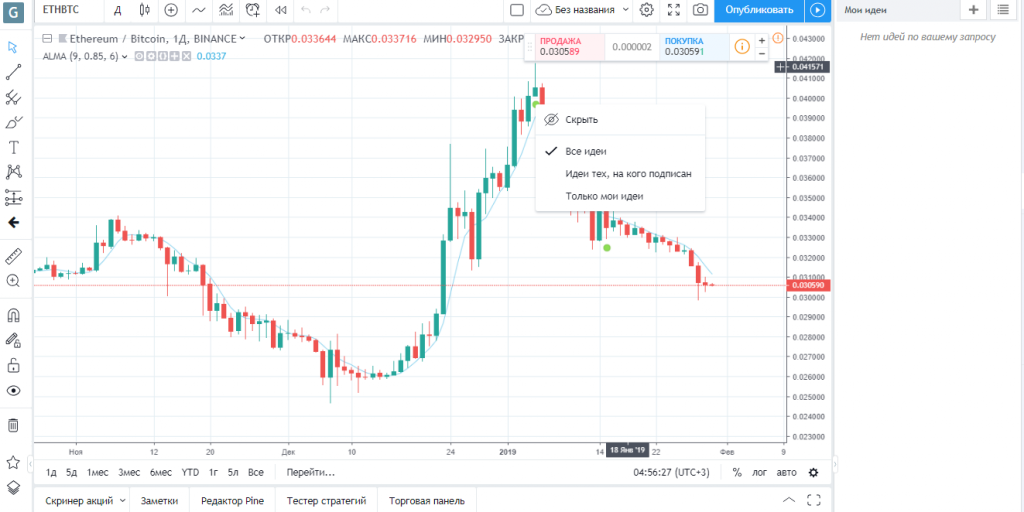
- 빨간 점-저자의 아이디어는 가격 하락을 나타냅니다.
- 녹색-성장을 위해;
- 노란색-일반적인 아이디어 또는 측면 이동용.
포인트 중 하나를 클릭하면 아이디어 작성자와 간략한 설명을 볼 수 있습니다. 아직 구독하지 않은 경우 거래자의 프로필로 이동하여 그를 구독하고, 예측에 대한 자세한 설명, 다른 예측에 대한 리뷰 및 좋아요를보고 다른 아이디어에 대해 알아볼 수 있습니다..

측면의 화살표를 사용하면 언제든지 아이디어로 돌아가서 상인의 예측이 성공했는지 여부를 확인할 수 있습니다. 이것은 TradingView 차트에서 제공하는 독특한 기회입니다.
또한 “아이디어”메뉴에는 아이디어를 추가 할 수있는 십자가가 있습니다. 개인용 또는 공개용-모두를 위해 비공개로 설정할 수 있습니다..
아이디어 복사
저자의 아이디어가 흥미로워 보이고 더 자세히 연구하고 싶다면 각 요소를 처음부터 그릴 필요가 없습니다. 아는 사람은 거의 없지만 아이디어를 라이브 일정에 복사하여 자신의 것처럼 작업 할 수 있습니다.!
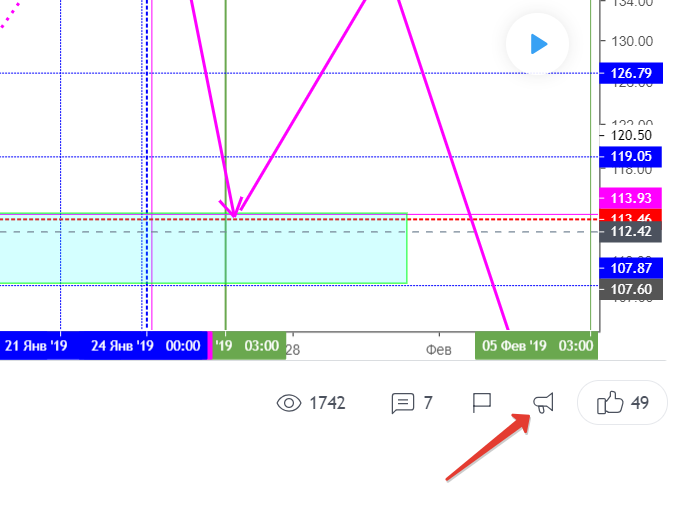
이렇게하려면 원하는 아이디어에서 “공유”라는 확성기 형태의 버튼을 클릭 한 다음 큰 파란색 버튼 “직접 만들기”를 클릭하십시오..

그런 다음 아이디어의 모든 지표와 요소가 어떻게 마법처럼 개인 라이브 차트로 전송되는지 볼 수 있습니다..
채팅, 알림
메뉴에는 일반 및 비공개의 두 가지 유형의 채팅이 있습니다. 여기에서 숙련 된 거래자에게 질문하고 의견을 공유하고 다른 사람의 의견에 대해 의견을 말할 수 있습니다. 여기에서는 주석이 불필요합니다. 모든 것이 다른 통신 서비스와 같습니다. 모든 이벤트에 대한 다른 서비스에서와 마찬가지로 알림도 마찬가지입니다..
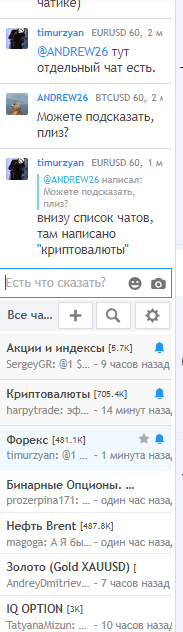
패널 도구 요청
주문 패널은 브로커에 연결된 경우에만 사용할 수 있습니다. 이것은 거래 도구이며 필요합니다. 이미 완전히 거래하고 거래하기로 결정한 경우.
유리 주문
이것은 가격부터 시작하여 자산의 구매 또는 판매에 대해 신속하게 입찰 할 수있는 도구입니다.
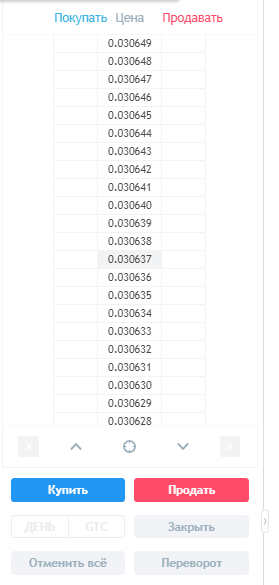
이 도구는 거래, 거래자 연습에도 적합합니다..
하단 메뉴
하단 패널은 자주 업데이트됩니다. 무엇이 있는지 살펴 보겠습니다. 다음은 7 가지 도구입니다.
- 재고 스크리너;
- 노트;
- Pine 편집기;
- 트레이딩 패널;
- 전략 테스터;
- 차트 축소 기능
- 차트를 전체 화면으로 확장하는 기능.
도구 6.7은 다음과 같이 고려할 필요가 없습니다. 이것은 차트를 부분적으로 축소하여 티커에 대한 데이터를보고 차트를 전체 화면으로 확장 할 수있는 버튼입니다. 여기의 기능은 명확하고 간단합니다. 다른 도구 고려.

스크리너
TradingView 라이브 차트에는 포 렉스 스크리너, 주식 스크리너 및 암호 화폐 스크리너의 세 가지가 있습니다. 관심있는 스크리너를 선택하여 역학에서 자산의 동작을 자세히보고 필요한 경우이 데이터를 내보낼 수 있기 때문에 이것은 거래자에게 매우 유용한 도구입니다. 또한 관심 통화 쌍의 동작과 관련된 특정 이벤트에 대한 알림도 여기에 포함됩니다..
개요 모드, 역학, 오실레이터, 추세 (이동 평균 등급, 볼린저 밴드, 기타 가장 인기 있고 효과적인 기술 분석 도구)에서 볼 수 있습니다. 각 매개 변수에 대해 통화 쌍을 정렬 할 수 있습니다..
예를 들어, “찾아보기”모드에서 교환, 등급별로 정렬 할 수 있습니다. 역학을 통해 시간 간격, 변동성 등에 따라이를 수행 할 수 있습니다. 스크리너 메뉴로 직접 이동하여이 모든 것을보고, 누르면 더 명확 해집니다..
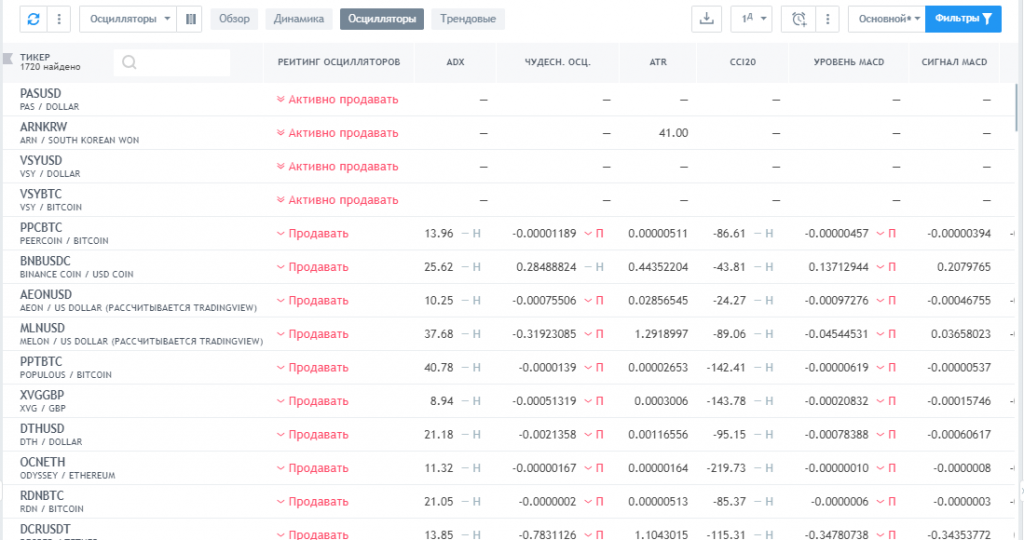
검색 창에서는 모든 것이 다른 모든 곳과 마찬가지로 간단합니다. 자산 이름의 첫 글자가 입력됩니다. 관심있는 쌍을 선택할 수 있으며 그래프가 창에 표시됩니다. 스크리너 창을 확장하면 자산 동작에 대한 데이터를 자세히보고 현재 시장 반응 (등급)을 볼 수 있습니다 : “매도”, “매수”, “적극 매도”.
이것은 당신이 초보 거래자이고 여전히 스스로 예측을 할 수 없다면 매우 편리합니다.이 경우 당신은 그러한 평가가 틀렸는 지 테스트 할 기회가 있습니다..
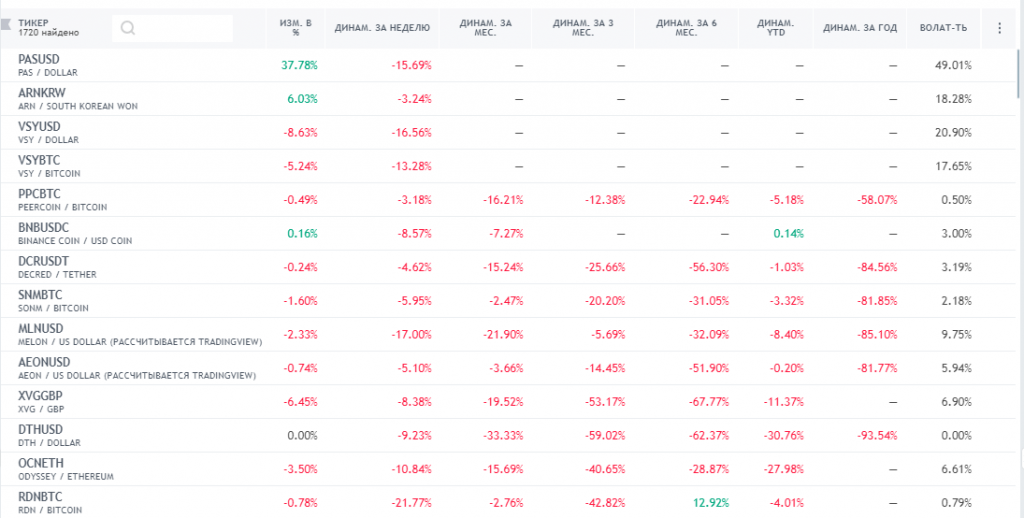
노트
모든 정보를 기록 할 수 있습니다. 여기에서 오래된 것을 찾거나 새 것을 만들 수 있습니다. 나머지 기능은 이러한 종류의 메뉴에 대한 표준입니다..
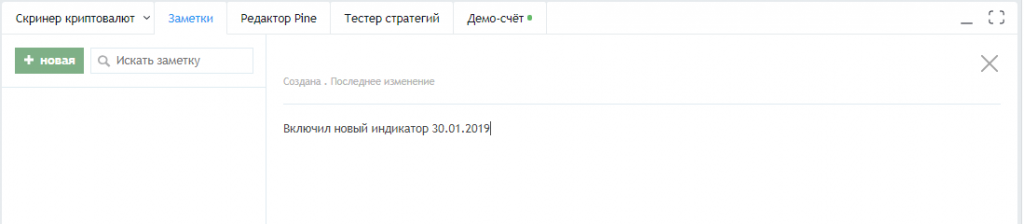
Pine 에디터
Pine Script에서 트레이더가 직접 만든 지표 스크립트, 예 :
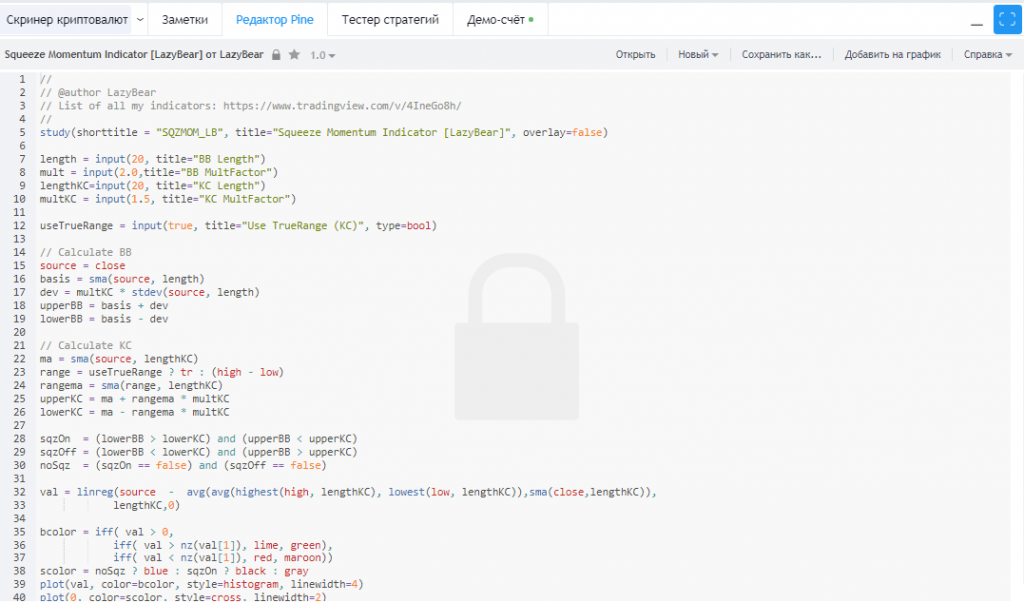
자신의 필요에 대한 지표를 작성하고 작업 알고리즘을 이해하는 여러 가지 방법이 있습니다. 팁 # 1 : 영어 지식이 허용하는 경우 Pine Script Tutorial을 공부하세요..
이것은 tradeview.com에서 제공하는 매우 상세하고 이해하기 쉬운 튜토리얼로 간단한 예제를 통해 Pine Script 코딩의 기초를 가르 칠 것입니다..
이 튜토리얼을 열려면 Pine 편집기에서 “Help”버튼을 클릭하십시오. 튜토리얼 자체 외에도 다른 많은 유용한 기능이 있지만 튜토리얼 자체가 여기에서 찾을 수있는 것 중 가장 중요합니다..
팁 # 2 : 스크립트 자체가 어떻게 작동하는지 살펴보십시오. 가장 쉬운 방법은 이미 생성 된 다른 스크립트의 소스 코드를 보는 것입니다. 그 중 TradingView 자체와 인터넷 모두에 많은 것이 있습니다..
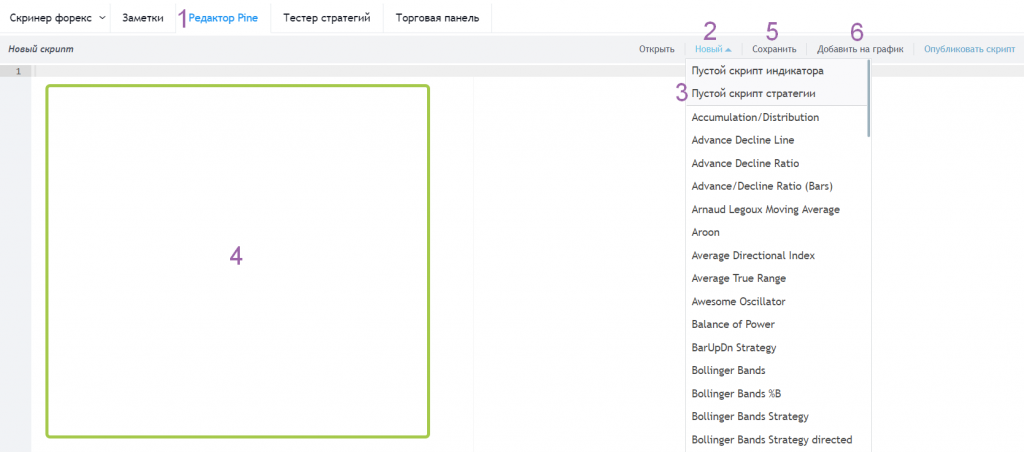
예를 들어 채널 텔레 그램과 같은 다른 소스에서 미리 만들어진 스크립트를 삽입하려면 위의 그림에 설명 된 단계별 지침을 따라야합니다.
- Pine 편집기를 엽니 다.
- “새로 만들기”버튼을 누릅니다.
- “빈 전략 스크립트”를 클릭하십시오.
- 창에 스크립트 코드를 삽입하는 동시에 이전에 있던 내용을 덮어 씁니다.
- “저장”을 클릭하십시오.
- “차트에 추가”를 클릭하십시오..
트레이딩 패널
데모 계정이며 잔액은 가상 $ 100,000으로 보충되며 가격 변동, 판매 및 구매 예측을 연습하는 데 사용할 수 있습니다. 하나의 브로커가 연결되어 있지 않은 한, 트레이딩 패널로 이동하면 브로커를 선택할 수 있으며, 그중에서 TradingVeiw의 데모 계정 인 Paper Trading을 선택할 수 있습니다..
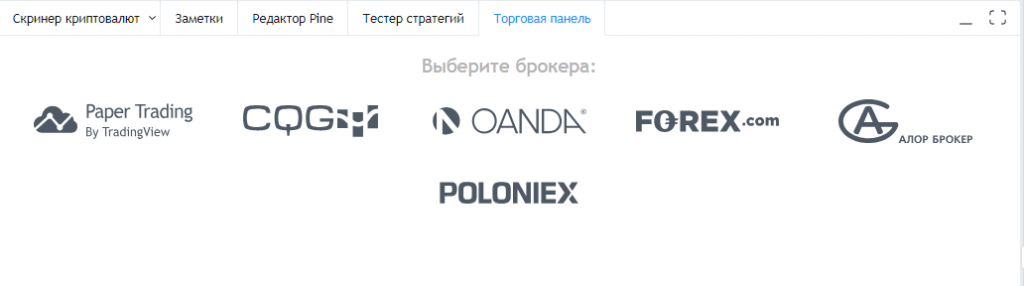
지금까지 사이트에서 실제 거래는 없지만 가까운 장래에 구현되기를 바랍니다..

여기에서 현재 포지션, 주문을 확인하고, 새 주문을 생성하거나, 오른쪽 클릭을 통해 거래를 설정하거나, 거래 패널에서 연결을 끊을 수 있습니다..
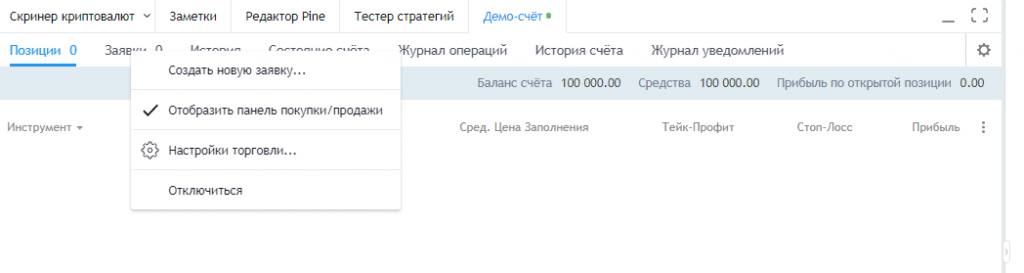
여기에서 주문 내역을 추적 할 수도 있습니다-거래 일기를 유지하고, 계정 상태를보고, 주문에 대한 알림을받을 수 있습니다..
그리고 여기에서 기어를 클릭하면 구매 / 판매 패널을 표시하거나 숨길 수 있습니다 (기사 시작 부분에서 많은 초보 거래자가 두뇌를 쌓고있는이 비밀을 공개하겠다고 약속했음을 기억하세요? ), 상세 주문 패널, 주문서. 여기에서 데모 계정 잔액을 재설정 할 수도 있습니다. 손실 된 데모 돈을 반환하고, 거래를 설정하고, 거래 지침을 연구하고, 다른 브로커를 선택할 수 있습니다..
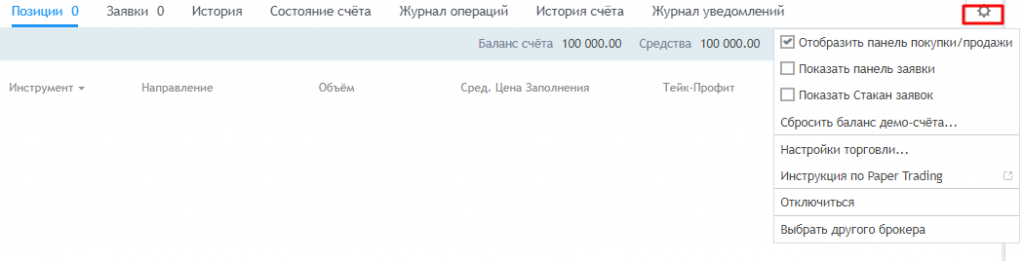
여기에서 거래하는 것은 매우 간단합니다. “구매”또는 “판매”를 클릭하고 신청서를 작성하십시오.
- “시장”은 시장 주문입니다. 로트 크기, TakeProfit 및 StopLoss 값이 여기에 표시됩니다. 그들에게 도달하면 주문이 실행됩니다.
- “Limit”및 “Stop”은 보류중인 주문입니다. 여기에서 주문 가격, 절대 및 틱을 입력 할 수 있으며 주문 유효 기간을 선택할 수도 있습니다. 그. 이 경우 위험과 손실을 제한하기 위해 실행을 시작하고 구매 / 판매를 중지하는 가격 매개 변수를 지정할 수 있습니다..
전략 테스터
전략을 테스트하려면 차트에 있어야합니다. 이를 위해 “지표 및 전략”섹션에서 기성품을 사용하거나 Pine 편집기에서 직접 작성할 수 있습니다. 인기있는 볼린저 밴드의 예를 고려하십시오.
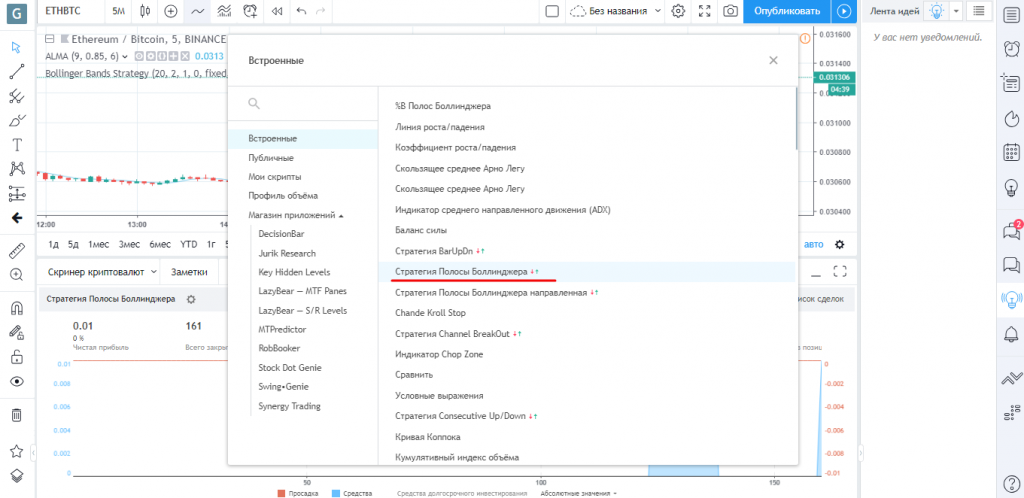
여기 차트에 나타나며 거래의 시작과 종료를 볼 수 있으며 “전략 테스터”메뉴에서 볼 수 있습니다.
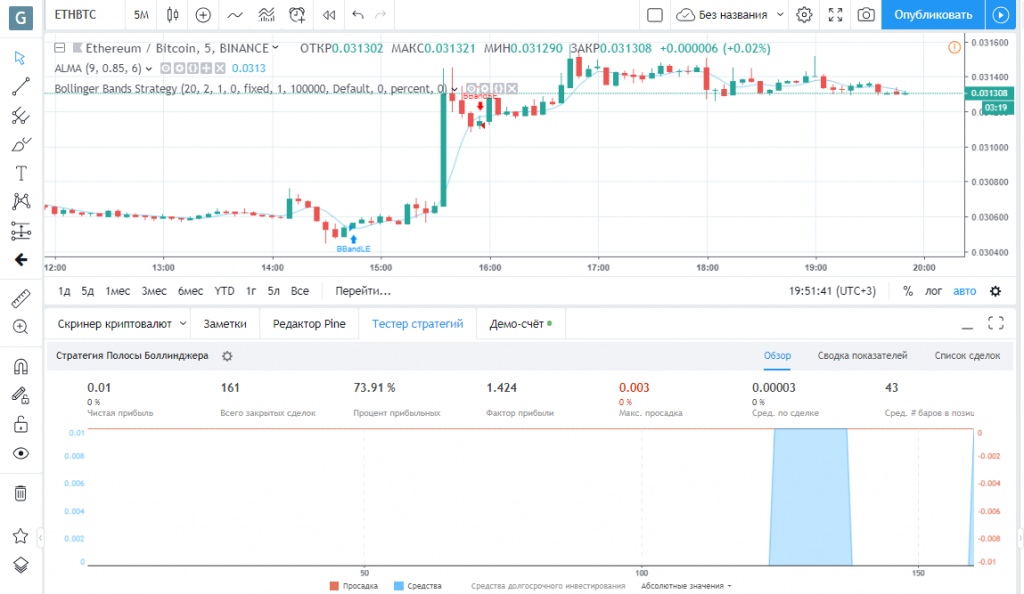
이제 여기서 원하는대로 구성하고 테스트 할 수 있습니다. 메뉴를 사용하면 인수를 설정하고 속성을 변경하고 통화, 초기 자본, 주문량 등을 변경할 수 있으며 필요에 맞게 전략 소스 코드를 편집하는 등의 작업을 수행 할 수 있습니다.
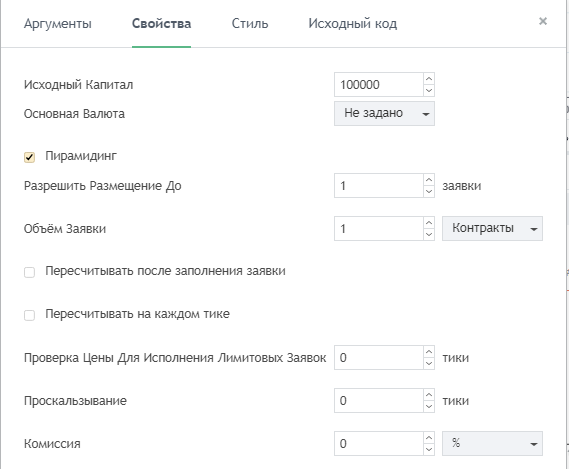
그게 다야. TradingVeiw 차트, 트레이더를위한 유용한 도구 및 일반적으로 플랫폼의 기능에 대한 검토가 끝났습니다. 완벽하고 완전하게 만들기 위해 기사에서 다루지 않았기 때문에 개인 계정 메뉴에 대해 간략하게 설명하고 싶습니다. 그리고 그 기능도 넓고 특별한주의를 기울여야합니다..
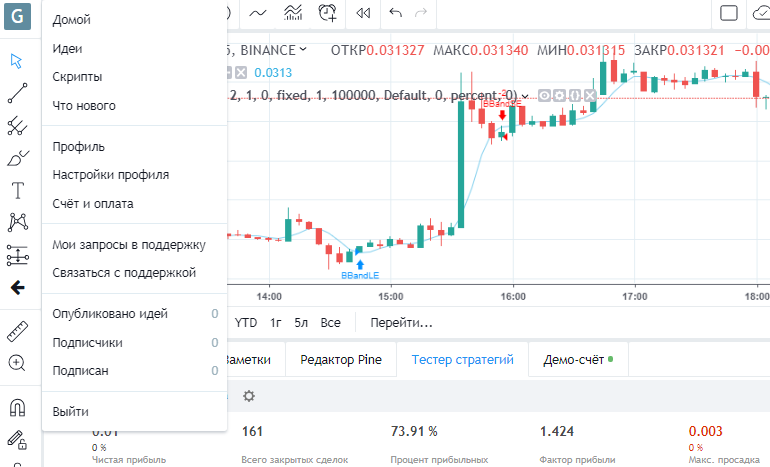
여기에서 모든 아이디어, 스크립트를 빠르게 탐색하고, 계정 상태를보고, 유료 구독은 물론 모든 구독자와 구독 한 구독자에 대해 지불 할 수 있습니다. TradingView의 다른 모든 것과 마찬가지로 개인 계정은 편리함과 단순함으로 구별됩니다..
TradingView 라이브 차트를 사용하여 거래하는 방법은 두 가지가 있습니다.
- 정보를 모니터링하고, 브로커의 데이터와 비교하고, 예측하고, 트레이더의 아이디어를 연구하고 여기 TradingView에서 훈련하고 브로커 사이트에서 거래하십시오.
- 모든 가능성과 그 이상을 포함하여 플랫폼에 “내장 된” “TradingView”차트를 제공하는 타사 리소스를 사용하십시오. 더 유리한 조건으로 사용할 수 있습니다. cryptocurrency로 거래하는 경우 3commas.io 서비스가 적합합니다.
여기에서 “TradingView”라이브 차트의 모든 가능성을 사용할 수있을뿐만 아니라 다른 칩도 사용할 수 있습니다. 이전 기사에서 이것에 대해 썼는데, 이것은 활성화 된 신호에 대해 TradingView 어드바이저를 사용하는 기능, TradingView에 설정된 경고를위한 로봇 및 기타 많은 기능입니다. 또한이 서비스에는 초보자를위한 교육 자료가 너무 많아서 서비스의 기능을 훨씬 쉽고 빠르게 익힐 수 있습니다. 나는 추천한다!
새로운 기사에서는 Binance.com과 같은 플랫폼의 기능을 소개합니다. 아마도 내가 개인적으로 즐겁게 사용하는 많은 도구와 장점을 가진 가장 큰 암호 화폐 거래소 중 하나이기 때문에 이미 그것에 대해 들어 보셨을 것입니다. 내 관점에서는 주목할 만하다. 그리고 그것이 필요한 이유-당신은 나의 다음 출판물에서 알게 될 것입니다! 곧 뵙겠습니다!
행운과 좋은 이익!